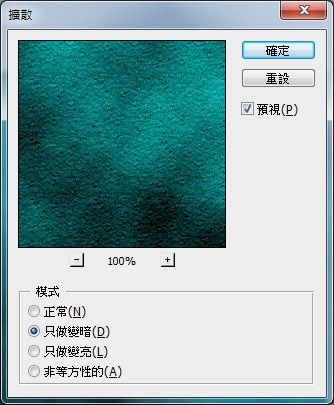今天與大家分享快速用Photoshop即可將圖面變成布紋斑駁的感覺,那一起來看看 布紋斑駁印刷效果 要如何製作的吧~
1. 設計圖點擊右鍵,選擇”轉換為智慧型物件”


3. 點擊濾鏡>濾鏡收藏館>紋理>紋理化>選擇”畫布”紋理> 確定

4. 再增加一次雜訊:點擊濾鏡>雜訊>增加雜訊>確定

5. 再增加粒狀紋理:點擊濾鏡收藏館>紋理>粒狀紋理>粒子類型選擇”垂直”>確定

6. 模糊字體某部分:點擊模糊收藏館>選取你想模糊或清晰的地方>調整”模糊像素”>點擊 確定

7. 最後最重要的是:把已經調整好的模糊收藏館調至最下層> 完成

第7步調整完成時就可完成布紋斑駁印刷效果,最後再教ㄧ個色調小技巧,可以將設計圖置換成你喜歡的色調。
額外小技巧*:點選右下角的”漸層對應”>調整內容內顏色>選擇你喜歡的色調>完成